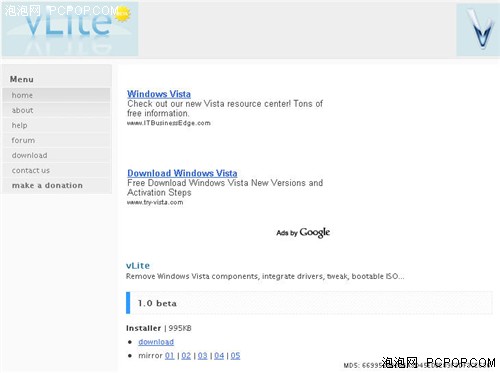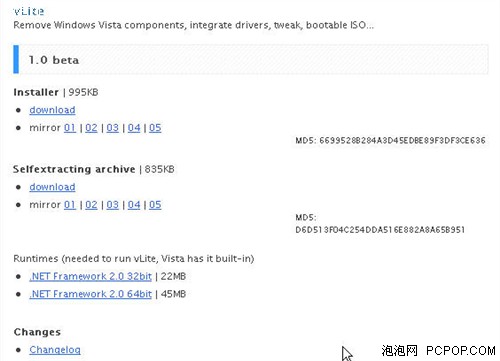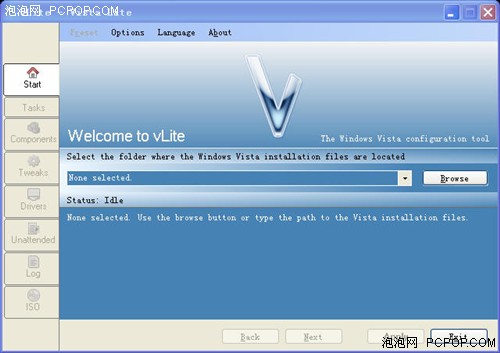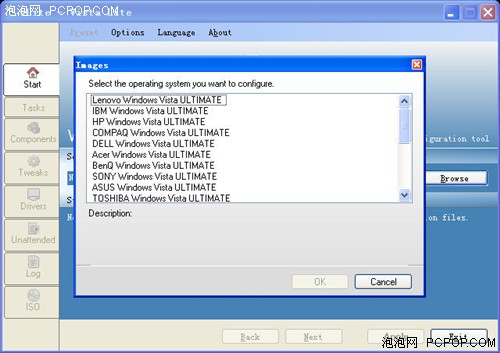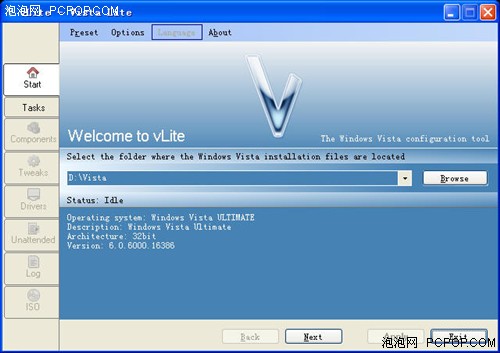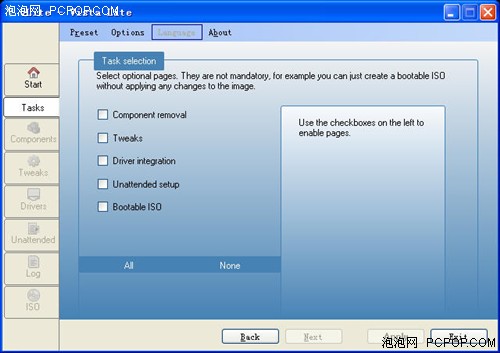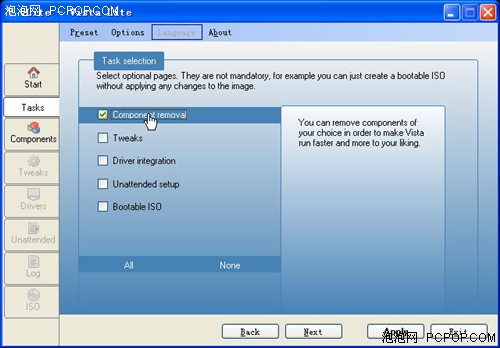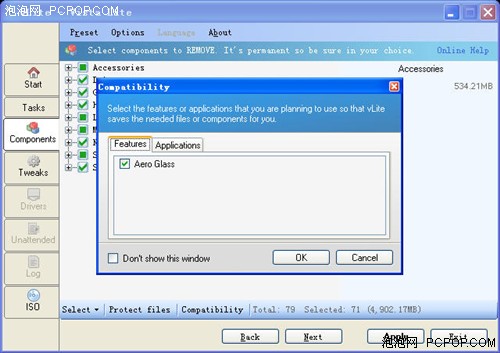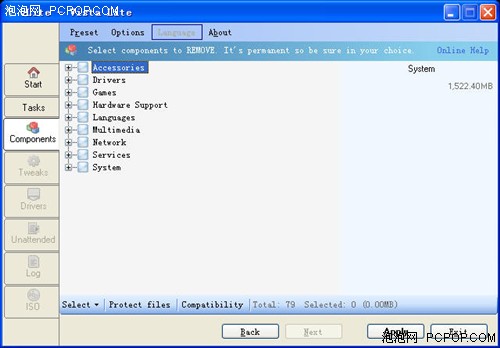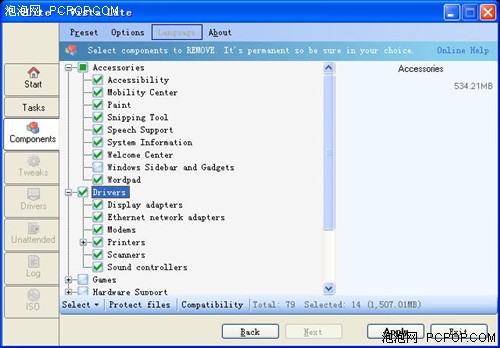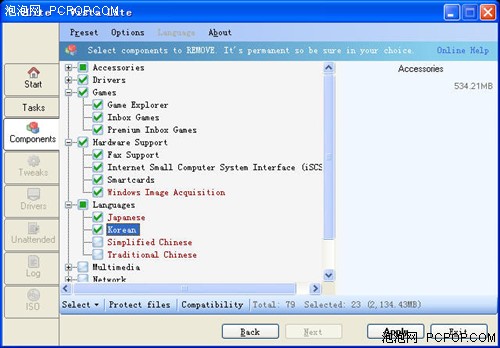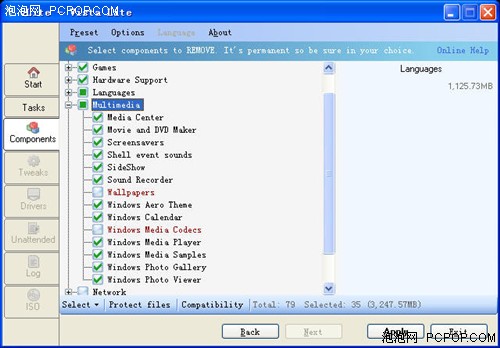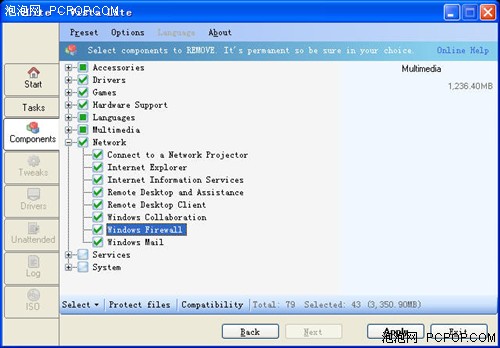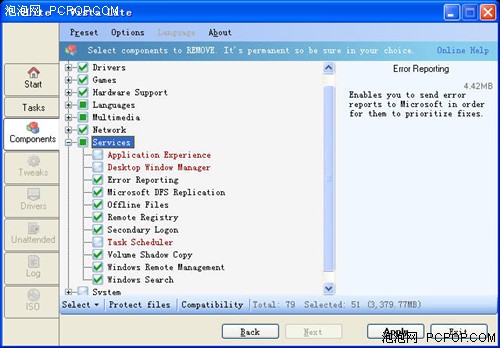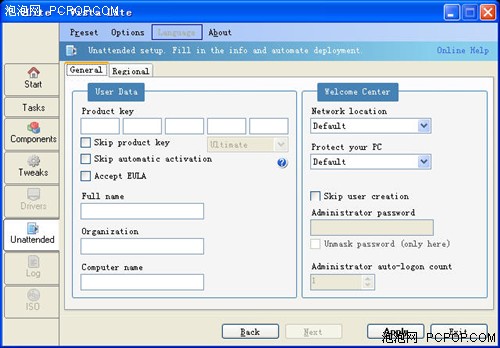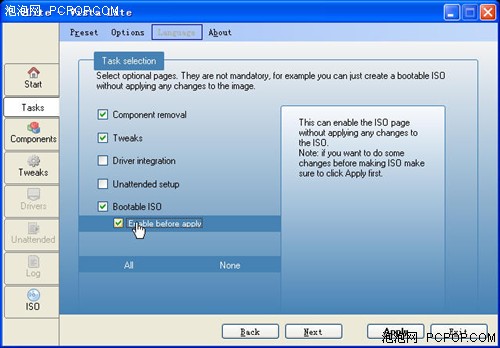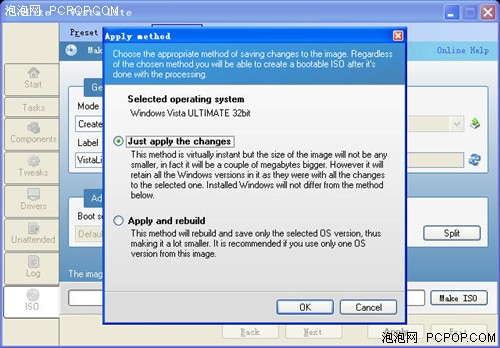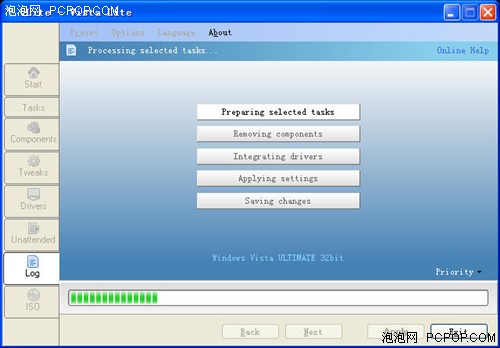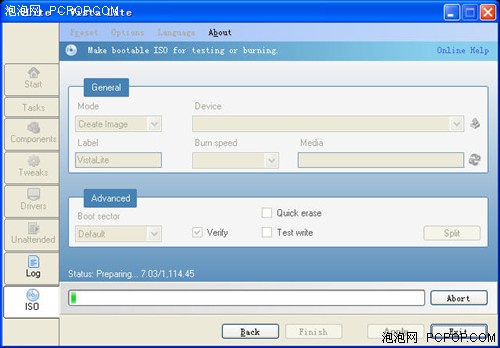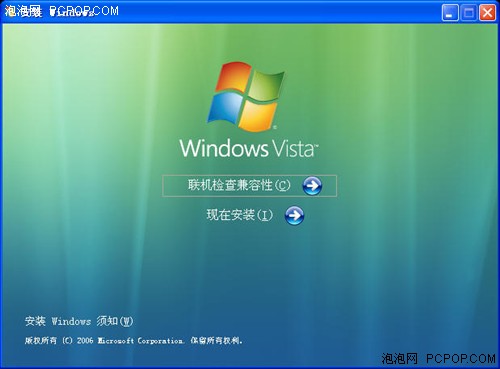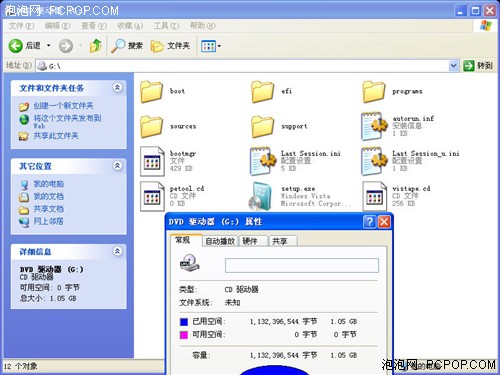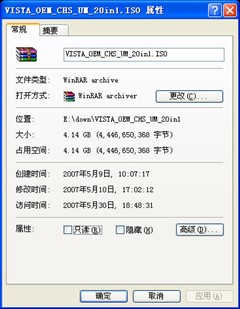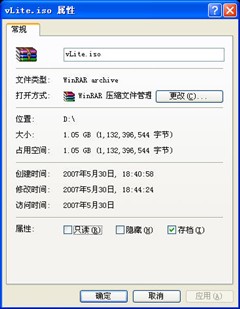4G变700M 最近流行给Vista安装盘减肥
最近一段时间我们发现在百度的搜索关键词上,关于Windows Vista的破解已经并不火热了?根据我们搜索发现,目前现在Vista破解只有那一种OEM的招数,怎么破都离不开它,所以关注的朋友越来越少。而网友们最近对于Vista的减肥安装盘的关注迅速彪升。
一张Windwos XP安装盘才1CD,而一张Windows Vista的安装盘却要4G多。别说还不能完美破解,(伪装BIOS还不能算完美)就算完美破解了,感兴趣的用户下载4G多的东西也十分麻烦。
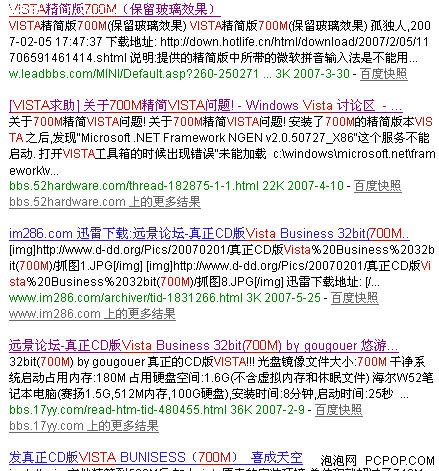
 许多700M Vista安装盘
许多700M Vista安装盘
近期各大搜索引擎上,已经有许多经过“减肥”的Vista安装盘出现,譬如上图中的700M的Vista。经过初步验证,这些版本的确存在,网友们总结了三大优势:一、700M很容易下载,而且可以刻在CD盘上;二、经过“减肥”的Vista安装时间十分短,十多分钟就可以了;三、占用系统资源的东西都被删减了,只剩下Vista最基本的东西,使用过程中十分流畅。
有利必有弊,缩水的Vista当然在功能上有很大的削减,而且驱动方面也都砍掉了,服务也删了一多半。而至于Vista最诱人的玻璃效果和3D切换,则有的说有,有的说没有。听着有兴趣吗?想搞明白吗?那就一起来分析分析Vista减肥吧!
声明:本文章中的内容均源于互联网搜索,其中演示的技术细节仅用于试验环境的技术研究以及漏洞的验证。文章内容不涉及任何有版权的内容,仅供技术交流研究之用。
【文章导航】
『谈破解早已过时 现在减肥是关键』
『一切源于一个Vista减肥利器』
『打造自己的Vista—减肥过程全解(上)』
『打造自己的Vista—减肥过程全解(下)』
『完成定制 生成ISO 怎么安装随自己』
『减肥是好事 但还需更加完善』
早在XP时代,就有精简版的XP安装盘出现,才300M左右,安装与运行确实很快,最后出现的版本也比较稳定,但最大的问题就是有缺少很多功能。当时XP的减肥是由一个软件完成的,那就是nLite,而这次的Vista减肥,也是nLite的开发者制作的软件——vLite。
我们在它的官方网站看到最新的版本为1.0 beta,也是最近才放出来的,虽然软件很小,但是功能十分强大,削减Vista的安装文件是没的说的,而且还能自己制作可启动的映像文件,方便刻出来安装。
安装它之前请先确保机子里有.NET Framework 2.0,没有的话在这里也可以下载。来吧,都安装好了之后,让我们开始为Vista减肥。
『打造自己的Vista—减肥过程全解(上)』为什么不从网上直接下载已经件过肥的Vista安装程序呢?其实最主要的原因是vLite的减肥过程并不是自动的,是要手动完成的,也就是说,我们的目的是打造一个最保守的,且留有Vista特色的减肥版Vista。以这个作为标准,打造属于自己的精简Vista。
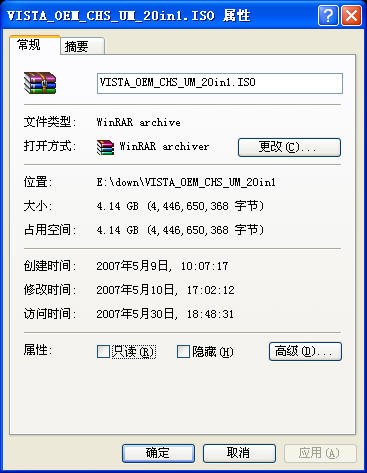
这是我们的Vista安装母盘,使用的是Windows Vista Ultimate 的OEM版。另外推荐一篇关于升级旗舰版的文章,详细请看《只需装个系统 品牌机免费升Vista旗舰》。这个安装盘大小4.14GB,安装过程很痛苦,大概要1-2个小时。
打开vLite,首先你要选择你的母盘位置,不过不支持镜像,所以用了一个单独的文件夹把ISO里的文件全部解压出来了。
之后vLite认出这个安装源里面包括了这么多Vista版本,因为是OEM的光盘,所以有20多个,随便选一个当作母盘。
经过识别,显示了安装源的Vista版本以及32位、版本号等信息。下面就可以进行操作了。这个文件夹在操作过后会变为删减后的版本,所以建议你保留原文件。
点击左边的Tasks,我们看到一共有5项自订选择,最重要的是第一项,这里都是Vista可以删减的部分,把这一部分弄好,我们就达到目的了。
第一项打上钩之后,我们看到左边的Components亮了,点进去把你不需要的东西统统删掉吧。
『打造自己的Vista—减肥过程全解(下)』我们的目的是保留Vista的特性,也就是最拉风的玻璃窗体与3D窗口切换在点击进入Components的时候,vLite弹出一个对话框。
你是不是要使用Aero Glass效果,当然选是,之后就可以订制里面的东西了。
一共9大项,每一项中都有特殊的功能等待你删减,里面红色字体是建议保留的,不过如果你不使用它,一样可以删掉。
打上对钩的就是将要删掉的东西,而鼠标移到每一项的时候我们都可以在右边看到这一项的大小以及他的作用,虽然是英文,但还是比较容易懂得。我们在这里保留了Vista边栏,剩下的什么移动中心了、画图阿、技术支持阿以及所有的驱动都删掉了。
Game玩就留下,反正我不玩。硬件支持,删掉,日文、韩文,删掉。
这里的东西也都一目了然,把你需要的留下,剩下的删除,我都不需要。看图我有ACDSEE、看视频我用暴风,刻DVD用NERO,媒体中心凯都没开过,录音我也不要。反正这里完全看自己,把自己用的留下就好了。
还有两项,设定好了就成了,千万别按照我的设定,NETWORK里有一项设定错了。第一项应该保留比较好。红字的也最好都保留,负责可能会出现其他问题。
该删得都删掉了,下面该完成最后的工作了,那就是安装时候的默认序列号与制作ISO镜像。
打开Tasks中的Unatlended Setup,这里就是填写默认序列号的地方,看到这里真是觉得功能十分强大。。。如果你有正版,定做一张正版的精简版也不错,而且免输序列号,多完美阿。
启动光盘钩上,之后就可以点Apply了,之后是一个漫长的过程,删除不用文件的过程。
这里需要注意一下,如果选择第一项,安装程序不会变小,只是让你安装的这个版本变小,也就是说你可以用同一个安装光盘作出多个不同版本的安装程序。而第二项就是把安装光盘也减小,自己选吧。
等这个完了,就可以制作ISO了,这个过程大约需要30分钟。
点击ISO这个选项,里面有一些定制的内容,给他个文件名他就自动生成了,生成之后是刻盘还是怎么装看你自己了。我们这里看到保守减肥的Vista容量为1.1GB左右。
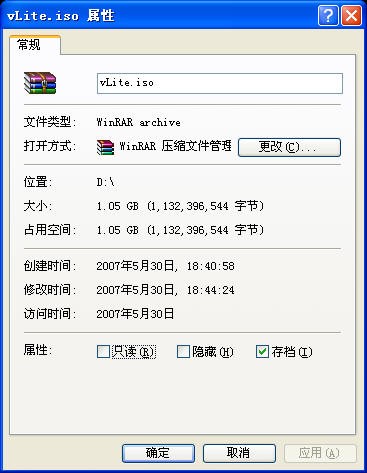
 生成后的镜像
生成后的镜像
由于时间有限,没有再测试,不过相信第一次制作的镜像总会有问题,需要反复实践才能作出比较完美的东西,这一点是肯定的。网上有的朋友做了7.8次才敢把自己做的镜像放到网上。
Vista的减肥原理大致就是这么一个思路,利用这个超强的vLite软件,打造个性化的精简版Vista,其实每个人与每个人的需求不同,最好还是自己制作,该删的删,但不要发疯了的删。据说有的网友弄出了300M的Vista还提供下载,不过下不来,估计十有八九是假的。个人认为如果低于700M,那几乎是不可能的了。
另外就是一些网友反映的应用问题,驱动没有可以自己装,但可能会碰到某些东西无法运行阿,缺少什么东西不能干什么的情况,其实这也是很正常的,毕竟缩水版不能像原版一样完善,不过你的运行速度还加快了不少呢,怎样衡量它还是看你自己。
激活,这个问题现在不想去涉及,我只能说减肥与激活几乎没有关系,只要你条件都符合,目前的激活方式都可以用。不过等到SP1来了,估计好多朋友又会回到XP了,不过XP的SP3不知道对正版验证有没有限制。
好了,要是喜欢,那就按照我的步骤打造自己需要的精简版Vista吧,自己DIY确实是一种乐趣。如果特别有兴趣,也随时关注vLite的升级,会给减肥带来更多方便的。最后祝你早日打造出自己的Vista。<
关注我们